כיצד לנהל ולפתור הורדות ב- Windows 10

כאשר אתה מוריד קבצים במערכת Windows 10, לפעמים תרצה לשנות את מיקום ברירת המחדל או להיתקל בבעיות בהשגת הקבצים. להלן מספר טיפים שכדאי לנסות.
הורדת קבצים מהאינטרנט היא אחת מהמשתמשיםהפעילויות הנפוצות ביותר שאנו מבצעים במחשב שלנו. בין אם זה הורדת מסמכים, מוסיקה, סרטים, תוכנה, אנחנו אוהבים לאגור, ובכן אני יודע שכן. בהתאם לדפדפן האינטרנט שלך, ניהול ההורדות עשוי להשתנות. הורדת קבצים היא אחד הדברים הקלים ביותר לעשות, אך אם אתם נתקלים בבעיות, הנה כמה טיפים שיעזרו לכם למיין את הדברים.
מצא ונהל היכן מאוחסנים הורדות ב- Windows 10
כברירת מחדל, דפדפני האינטרנט המודרניים שומרים קבצים בתיקיית ההורדות בחשבון המשתמש שלך. אתה יכול לנווט אל הורדות בצורה שונה.
או ללכת אל התחל> סייר קבצים> מחשב זה> הורדות או לחץ מקש Windows + R לאחר מכן סוג: % userprofile% / הורדות ואז לחץ על Enter.
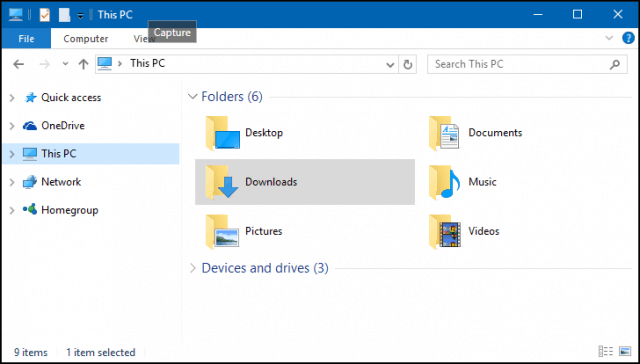
אתה יכול גם להוסיף קיצור דרך לתפריט התחל עבור הורדות. ללחוץ מפתח Windows + I ואז לחץ התאמה אישית, בחר התחל, לחץ על הקישור בחר אילו תיקיות יופיעו ב- Start.

החלף את פעולתו הורדות ואז זה יופיע בתפריט התחל. למידע נוסף על הוספת מיקומי מערכת להתחלה, קרא את המאמר שלנו: הוסף מיקומי תיקיות נוספים לתפריט התחלה של Windows 10.
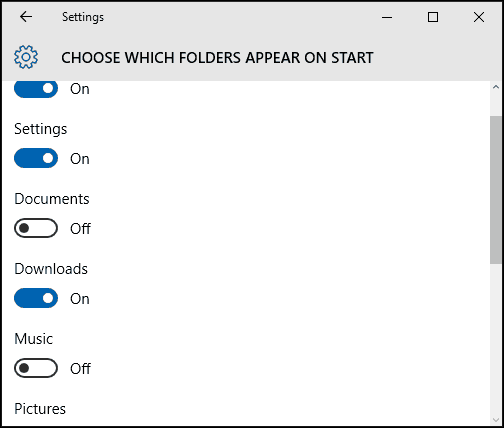
שנה את מיקום ברירת המחדל של ההורדות שלך
כל דפדפן אינטרנט שומר היסטוריה של הורדות, לחץ על Ctrl + J (בכל דפדפן) כדי להציג אותם.
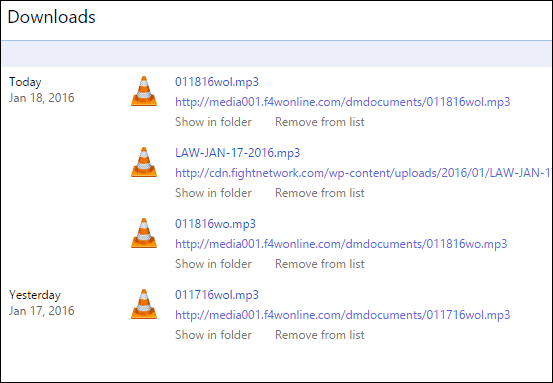
אתה יכול לשנות את מיקום ברירת המחדל של ההורדות שלך גם ברוב דפדפני האינטרנט. להלן מבט כיצד לעשות זאת באלה המשומשים ביותר.
גוגל כרום
לחץ על התאם אישית ושלט בתפריט Google Chrome ולעבור להגדרות מתקדמות. ואז תחת הקטע הורדות בחר מיקום חדש.
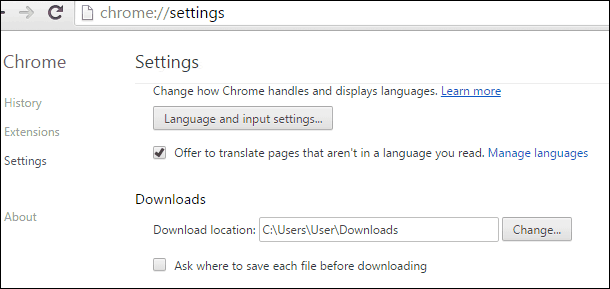
פיירפוקס
עבור Firefox, פתח את ההגדרות ובכרטיסייה כללי, גלול מטה אל פרק ההורדה ושנה את המיקום.

אינטרנט אקספלורר
ללחוץ Ctrl + J ואז לחץ אפשרויות, לחץ על עיון, נווט אל התיקיה בה ברצונך לשמור את ההורדות ואז לחץ על בחר תיקייה.
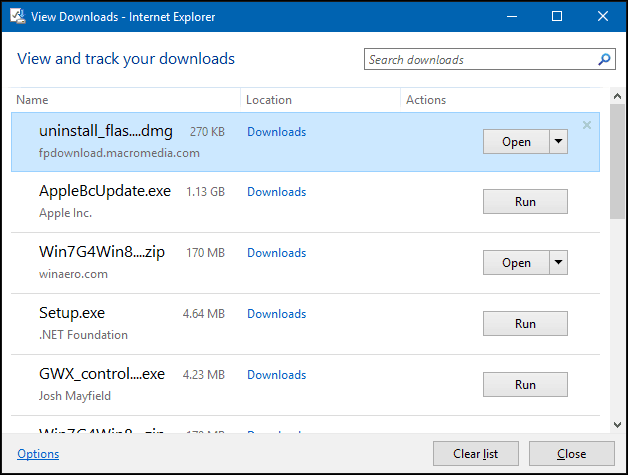
מיקרוסופט אדג
עדיין קיימת עבודה, אין אפשרויות להתאמה אישית של מיקום ההורדה ב- Microsoft Edge. אבל תמצא שמיקום ברירת המחדל הוא מחשב זה> הורדות.
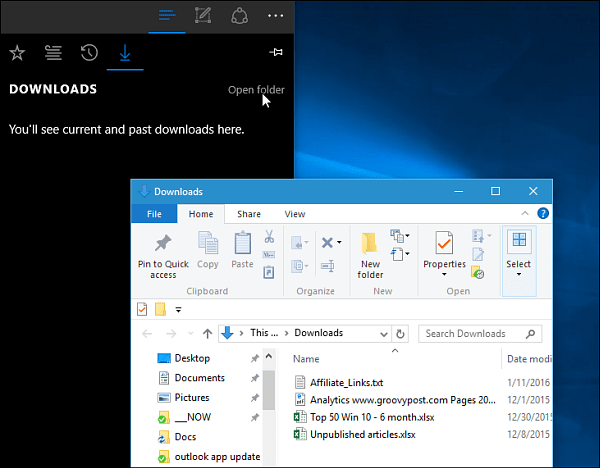
פתרון בעיות בהורדות ב- Windows 10
ישנן סיבות רבות לכך שההורדות עלולות להיכשל. הנפוצה ביותר היא, שכלי השירות האנטי-וירוס שלך חוסם את ההורדה. למרות שאני לא ממליץ להשבית את האנטי-וירוס שלך, לפעמים ייתכן שתצטרך לעשות זאת. הקפד לשקול אם אתה צריך לעשות זאת, וודא שאתה יודע בדיוק מה אתה מוריד.
חומת האש שלך יכולה גם להיות גורם לכך ש-ההורדה חסומה, רכיב אבטחה חשוב נוסף, אם אתה מקבל אזהרה, זה כנראה לא בטוח. במקום זאת, נסה להוריד ממקור מהימן, לפעמים אתרים של צד שלישי יארחו הורדות עבור יישומים פופולריים. נסה למצוא את אתר מפתחי התוכנה בפועל להורדה ישירה.
מסנן חלונות SmartScreen של Windows, אבטחהתכונה מובנית ב- Windows 10, בודקת את תקינות אתרים. לפעמים זה לא עובד, כיבויו יאפשר להוריד. שוב, עשו זאת מכל מקרה לגופו. באפשרותך לכבות את מסנן SmartScreen ב- Internet Explorer על ידי לחיצה על כלים ואז בחר בטיחות ואז לחץ כבה את מסנן SmartScreen.

ב- Microsoft Edge, לחץ על יותר פעולות ואז עבור אל הגדרות> הצגת הגדרות מתקדמות. ואז גלול מטה לתחתית והכבה למצב עזור להגן עלי מפני אתרים זדוניים והורדות באמצעות מסנן SmartScreen

ניתן לייחס סיבה נוספת לכך שההורדות נכשלותכדי לפגום קבצים זמניים. נסה לנקות את תיקיית הקבצים הזמניים שלך, עיין במאמר שלנו לקבלת הוראות. כמו כן, בעת הורדת קבצי התקנה ליישומים, אל תריץ אותם מהמיקום הנוכחי, במקום זאת, שמור את הקובץ בדיסק הקשיח שלך ואז בצע את ההגדרה משם.
קישוריות לאינטרנט יכולה לפעמים להשפיע על ההורדות שלך; אתה יכול לתקן זאת על ידי מעבר מאלחוטית לחיבור קווי או לנסות לאפס את חיבור האינטרנט שלך.
ללחוץ מקש חלונות + X לחץ שורת פקודה (מנהל).
בשורת הפקודה, הזן את הפקודות הבאות:
- סוג: ipconfig / שחרור ואז לחץ על Enter - פקודה זו משליכה את כתובת ה- IP הנוכחית שלך שהוקצתה על ידי שרת DHCP.
- סוג: ipconfig / לחדש ואז לחץ על Enter - פקודה זו מקבלת כתובת חדשה משרת DHCP.
- סוג: ipconfig / flushdns ואז לחץ על Enter - פקודה זו מאפסת את זיכרון המטמון של פותר ה- DNS (System Name Domain).
טיפים אחרים לפתרון בעיות הורדה
- בדוק וודא שתאריך ושעת המערכת שלך נכונים.
- יתכן שתצטרך לאפס את הנתב שלך. אתה יכול לאפס את הנתב על ידי כיבויו, נתק אותו ואז המתן 10 דקות. חבר מחדש את הכוח לנתב שלך ואז הפעל אותו שוב, ואז נסה להוריד שוב.
- אם הגדרות האבטחה שלך באינטרנט מוגדרות גבוהות מדי, הדבר יכול להשפיע גם על ההורדות שלך. לחץ על התחל, הקלד: אפשרויות אינטרנט ואז Hit Enter. בחר את אבטחה לחץ על הכרטיסייה ואז גרור את הידית אל בינוני גבוה תחת רמת אבטחה עבור אזור זה. אתה יכול גם ללחוץ על איפוס כל האזורים לרמת ברירת מחדל.
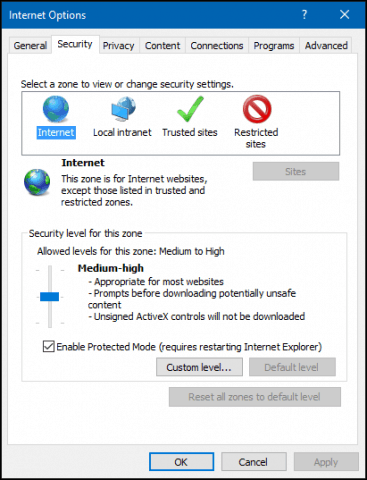
מוריד קבצים גדולים
אפשר להוריד קבצים גדולים כגוןתמונת ISO, סרט או משחק בדפדפן האינטרנט שלך, אני לא ממליץ עליו. דפדפני האינטרנט הפופולריים המוזכרים במאמר זה; כולם כוללים את היכולת לחדש הורדות שנכשלו, אך לעתים קרובות הם אינם עובדים או גורמים להורדות פגומות. במקום זאת, אני ממליץ להשתמש במנהל הורדות ייעודי. ישנם רבים לבחירה, אולם רובם הם תוכנות shareware. הראשון שהייתי ממליץ לך לנסות הוא שמנהל ההורדות בחינם של מיקרוסופט הוא אחר, מנהל ההורדות באינטרנט של ToneC, הוא בחינם על בסיס ניסיון בלבד, אבל זה עובד בצורה יוצאת דופן, במיוחד עבור הורדות גדולות.
בהחלט, זה הרבה להורדת קבצים ב- Windows. אם יש לך טיפים שאתה רוצה לחלוק על חוויית ההורדה שלך ב- Windows, השאר תגובה.










השאר תגובה